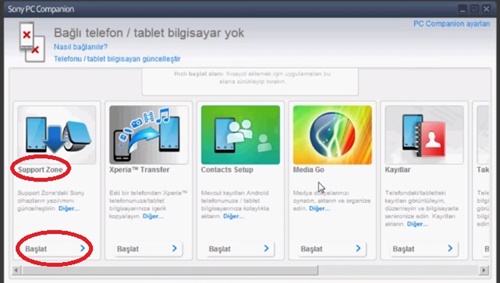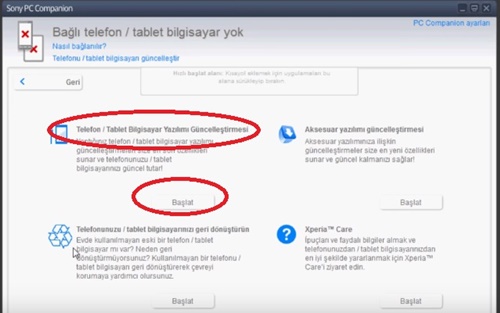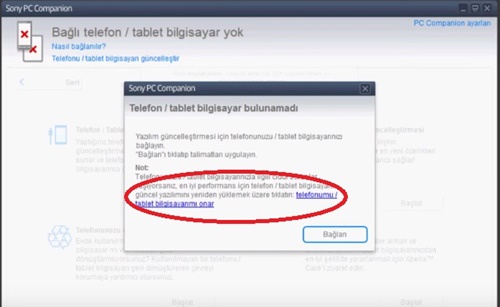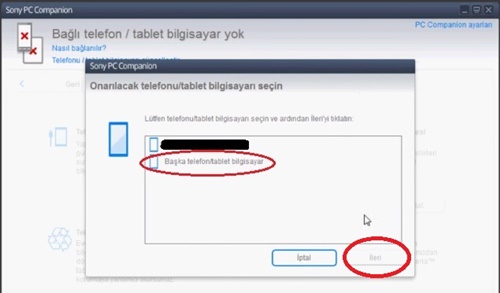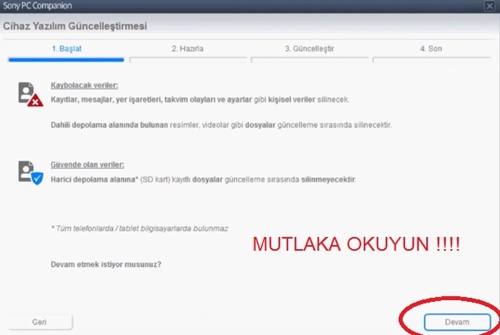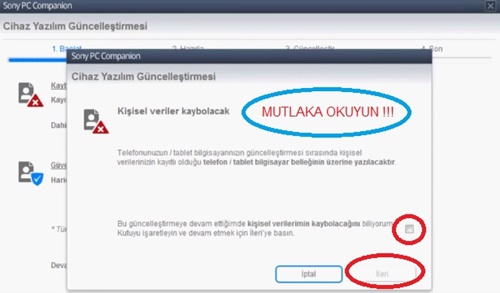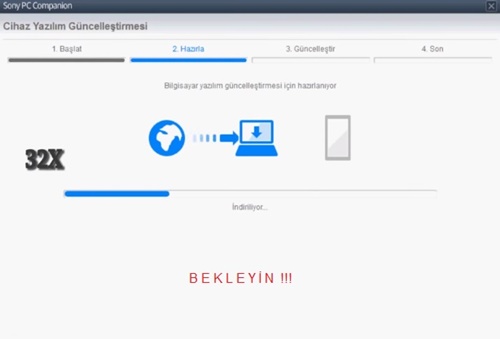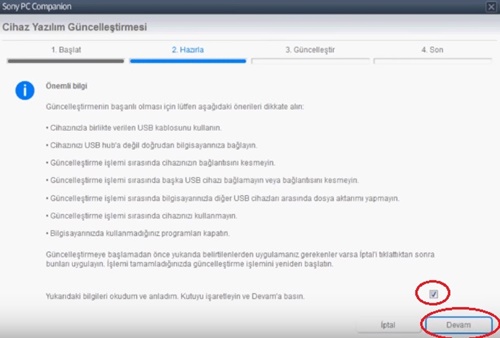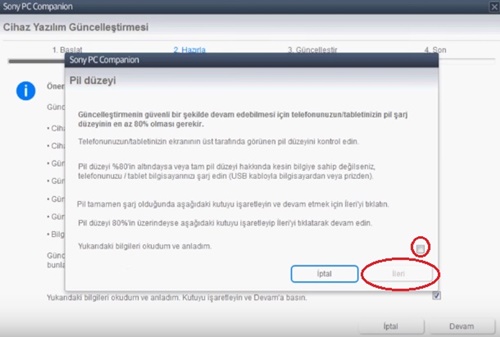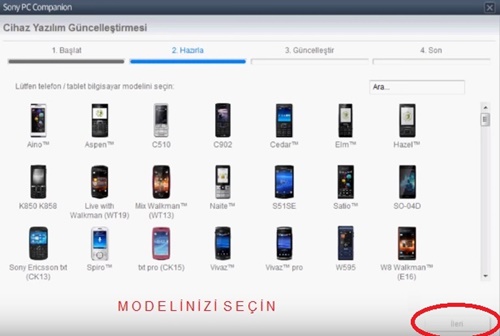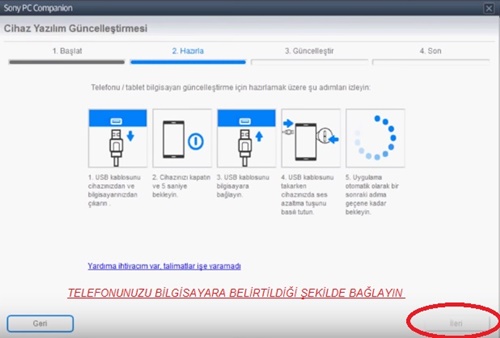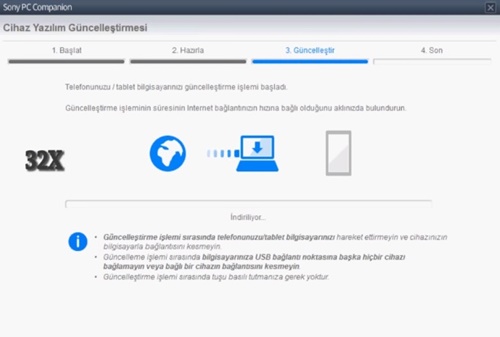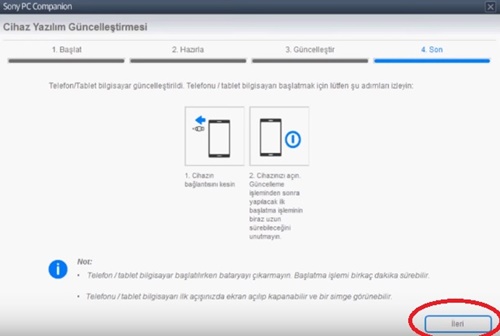Sony Xperia Serilerinde Yazılım Güncelleştirme İle Format Atma
Sony Xperia model akıllı telefonlarda bir diğer format atma yöntemi yazılım yüklemesidir. Çünkü Sony Xperia modellerinde tuş kullanarak format atma seçeneği yok. Bunun için PC Companion isimli masaüstü programa ihtiyacınız var. Bu programı BURADAN indirebilirsiniz. Bu işlem ile yazılımı yeniden yüklemiş olursunuz. Şimdi PC Companion programı ile nasıl format atacağınızı yani nasıl yazılımı yeniden yükleyeceğiniz madde madde anlatmaya çalışacağım.
PC Companion Programı Kullanarak Yazılım Güncelleştirme
1 – Bilgisayarınızdan PC Companion programını açın. Şu an için telefonunuzu bilgisayara bağlamayın.
2 – Ekrandaki “Support Zone” bölümündeki “Başlat” butonuna tıklayın.
3 – “Telefon / Tablet Bilgisayar Yazılımı Güncelleştirmesi” seçeneğindeki “Başlat” butonuna tıklayın.
4 – Karşınıza çıkan pencerede “”telefonumu / tablet bilgisayarımı onar” seçeneğine tıklayın.
5 – Karşınıza çıkan sayfada “Başka telefon/tablet bilgisayar” seçeneğini seçin.
6 – Size yapılacak işlemler ile ilgili riskleri bildiren sayfa karşınıza çıkacak. Bu sayfayı mutlaka okuyun ve sonrasında “Devam” butonuna tıklayın.
7 – Sonrasında program bilgisayarınız ile ilgili ayarlamalar yapacaktır. Herhangi bir müdahale yapmayın.
8 – Sonrasında size yine yapılacak işlemler ile ilgili gerekli bilgileri size söylemekte. Bu sayfayı mutlaka okuyun. Okuduktan sonra “Devam” butonuna tıklayın.
9 – Sonrasında karşınıza çıkan sayfada Sony Xperia modelinizi seçin.
10 – Sony Xperia modelinizi seçtikten sonra “İleri” butonuna tıklayın.
11 – Karşınıza çıkan sayfada telefonunuzu bilgisayara nasıl bağlayacağınız anlatılmakta. Anlatıldığı gibi telefonunuzu bilgisayarınıza bağlayın.
12 – Telefon bilgisayara bağladıktan sonra pencere değişecek ve pencere “Güncelleştirme” bölümüne geçecektir. Bu bölümde artık yazılım yüklemesi başlayacaktır. Bu sayfada yapmamanız gereken şeyler karşınızdaki sayfanın alt kısmında yazmaktadır. Bunları dikkatlice okuyun. Ayrıca bu işlem sırasında telefonunuz sabit olsun.
13 – Yazılım yükleme bittiğinde sayfa bir sonraki adıma geçecek ve sizden bağlantıyı kesmenizi isteyecektir. Dolayısıyla telefonunuzdan USB kablosunu çıkartın.
14 – Artık telefonunuzu açabilirsiniz ama bu açılma süresi biraz uzun sürebilir. Dolayısıyla herhangi bir müdahalede bulunmayın.
15 – Telefonunuz açıldıktan sonra kurulumu yapabilirsiniz.